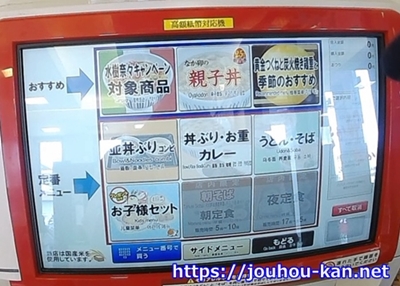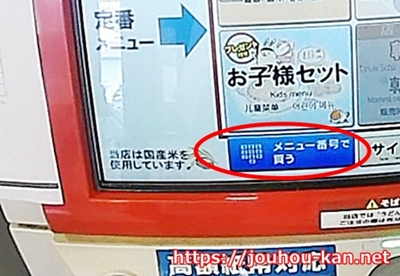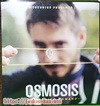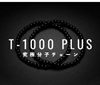こんにちは、Isajiです。
先日用事で隣り街に行った時に、ちょうどランチタイムになったんですよ。
その時、なか卯を見付けたので早速入ってみました。その時食べたのがコレ↓
親子丼ですね。
本当はうどんが食べたかったのですが、なか卯ではうどんとそばをやっていて、同じ釜で茹でるので、そばアレルギーの私には食べられません・・・(*_*)
それで親子丼にしたのですが、なかなかおいしかったですね。
ところでなか卯って券売機で食券を買う方式なんですよね。
今回私は初めてだったのですが、ネット上では、ちょっとむつかしいと感じる方も多いようです。
そこで今回はなか卯の券売機の使い方について解説していきたいと思います。
また合わせて、注意点や支払を安くする方法についてもお伝えしていきます。
では早速見ていきましょう。
この記事でわかること
なか卯の券売機の使い方をステップ解説
最初になか卯の券売機をご覧ください。
ご覧のように、タッチパネル式になっています。
券売機がどのようなものかがわかったところで、早速使い方を確認していきましょう。手順は、
- 「店内」か「持ち帰り」かを選ぶ
- カテゴリーを選ぶ
- 注文を決める
- 支払い
- 券を取出し店員に渡す
以上の5ステップになります。
では画像とともに確認していきますね。
【ステップ1】「店内」か「持ち帰り」かを選ぶ
最初の画面ではお店で食べるのか持ち帰るのかを選択します。
画像にあるように、「店内」か「お持ち帰り」のどちらかをタッチしましょう。
この後、メニューを選んでいくことになります。
【ステップ2】カテゴリーを選ぶ
メニュー画面では最初にカテゴリー分けされています。
画像にあるように、
- おすすめ
- 定番メニュー
の2種類に大きくわかれています。
初めてだとここで迷うんですよね。
カテゴリーを選んで先へ進まないと具体的なメニューを確認できないので、最初はアレコレと何回かタッチすることになると思います。
後ろに人が並んでいるとちょっと焦ります (^-^;
【ステップ3】注文を決める
カテゴリーを選ぶと下の画面になります。
この中から選ぶのですが、意外と悩みますね。目移りします。
もし食べたいものがなかったら、画面右下にある「もどる」ボタンをタッチし、最初の画面に戻り、カテゴリー選びからやり直しましょう。
なおメニュー選びの際、一つ注意することがあります。ちょっと下の画像をご覧ください。
このように書かれているんですよ↓。
そばアレルギーをお持ちのお客様へ
私はそばアレルギーなので、うどんが食べたかったのですが断念しました。
そばアレルギーの方は気を付けてくださいね。
【ステップ4】支払い
注文品が決まったら最後は支払い手続きですよ。下のように紙幣と硬貨の投入口があります。
紙幣は、
- 10,000円札
- 5,000円札
- 2,000円札
- 1,000円札
以上の4種類に対応しているんですね。
一方個人的に残念なことがあります。それはキャッシュレス決済に対応していないことです。
クレジットカードや電子マネー、スマホ決済が使えるとポイントが貯まってお得なんですよね。
今後対応していかれることを期待したいと思います。
【ステップ5】券を取出し店員に渡す
支払いが終わると画面は次のようになります。
発券枚数が表示されますので、食券取出し口からその枚数だけ取り出しましょう。また領収書が必要な場合は、「領収書」ボタンをタッチしましょう。
そして、食券はこのように出てきますよ↓。
以上がなか卯の券売機の使い方の解説になります。
これで流れはイメージできたかと思います。
ですが実際に私が体験してみて、

って思う点がいくつかあったんですよ。
ということで今後「なか卯に行ってみよう」って方が、使い方で迷わないようにいくつかお伝えしていきたいと思います。
なか卯の券売機はここに注意しよう
ここでお伝えするのは次の3点になります。
- カテゴリー分けがわかりにくい
- 「メニュー番号で買う」とは?
- 注文した商品の数だけ食券が出てくる
では順番に見てみましょう。
カテゴリー分けがわかりにくい
これはネット上でも多く見られましたが、メニューを選ぶ際のカテゴリー分けがわかりにくいんですよね。
とりあえずカテゴリーを選択するとメニューが表示されます。
しかしその中に食べたい商品がないと画面右下の「もどる」にタッチして、もう一度カテゴリーから選ばなければいけません。
混雑する時間帯で、後ろに人が並んでいると焦ってしまいます・・・。
ですがご安心を。
私なりの対策を考えてみました。それは、
あらかじめ注文品を決めておく
ということなんです。
なか卯のメニューは、スマホやパソコンでも確認することができます。
ですから予めネットで選んでおけば、券売機の前で迷う時間は短縮できるのではないでしょうか。
メニューはここ↓からチェックできますよ。
なお、カテゴリー分けが券売機とネットで少しだけ違うのでご注意くださいね。
「メニュー番号で買う」とは?
メニュー選択画面には下のように、「メニュー番号で買う」というボタンがあります。
最初はこれがどういうものなのか、サッパリわかりませんでした。
そこでメニュー番号とは何なのかを調べてみると、メルマガ会員限定クーポンに表示されている番号のことだったんですよ。
つまり、クーポンがある場合はその番号を直接入力するだけで食券が購入できるんですね。
メルマガ登録はここ↓からできますよ。
登録すると下のようなクーポンがメルマガでもらえます。
ここにある「クーポンナンバー」をメニュー番号に入力することで食券が買えるんですね。
券売機の表示も「クーポンナンバーで買う」にしてもらうとわかるやすいと思います。
これは今後改善されていくかもしれないですね。
では続いて私の失敗談を踏まえた注意事項をお伝えします。
注文した商品の数だけ食券が出てくる
先ずは注意する内容から。
ココに気を付けて!
先ほど見てもらいましたように、支払いが終わると画面には食券の発行枚数が表示されます。
しかし私はそれに気付かず、1枚(サラダの券)だけ取出し店員さんに渡してしまいました。そして店員さんに、

って言われて恥ずかしい思いをしたんです (^-^;
くれぐれも気を付けてくださいね。
ここまででなか卯の券売機の使い方と注意事項についてお伝えしてきました。
ところで今回いろいろと調べてみたら、食券をよりお得に買う方法があることがわかったんですよ。
どうせ食事をするのならちょっとでも安く済ませたくないですか?
そんなチャンスをとことん使うために、ここからは支払いを安くする方法をいくつかご紹介しましょう。
なか卯の支払いを安くする方法
メルマガクーポン
これは先ほどもご紹介した方法ですね。
メルマガに登録して、送られてくるクーポンナンバーを券売機に入力して買う方法になります。
ネットで確認したところ約10%安くなるみたいですよ。
改めてメルマガの登録先を書いておきますね。
JAF PLUSクーポン
JAF会員の方は、会員向け情報誌「JAF PLUS」で下のようなクーポンをゲットできますよ。
画像にもあるように、このクーポンを使う場合は券売機で食券を買わずに、直接定員さんに提示してくださいね。
デイリーPlusクーポン
Yahoo! JAPANが提供している会員制割引優待サービス「デイリーPlus」に登録すると、割り引きが受けられます。
例えばこんな感じ↓
- 親子丼(並)→サイズアップ(大盛)が無料
- 親子丼(並)→1杯50円引き
こちらは月会費540円が必要になります。
ですが、お出かけすることが多い場合には他の外食やレジャー施設での割り引きも受けられるのでとってもお得だと思いますよ。
しかもYahoo!プレミアム会員に登録することで、月会費が2ヶ月間無料になります。
登録はこちら↓からできます。
株主優待
なか卯はゼンショーホールディングスの傘下にありますので、その株式を保有していると株主優待として食事券がもらえます。
保有株式と食事券は次の通り。
- 100株 … 1,000円相当
- 500株 … 6,000円相当
- 5,000株 … 30,000円相当
株をやっている方はぜひ参考にしてみてくださいね。
では最後に全体のまとめをご覧ください。
まとめ
今回の内容はいかがでしたか?
私は初めて使ったのですが、やはり最初は難しかったですね。
しかし一度やってしまえば次からは問題なさそうだと感じました。
ではまとめをどうぞ。
- なか卯の券売機では最初に、お店で食べるか持ち帰りかを選ぶ
- 次にカテゴリーを選ぶ
- そして、注文商品を選び現金で支払う
- なか卯のホームページで予め注文する商品を決めておくと、券売機の前で迷わなくて済む
- メルマガで発行されるクーポンを使う場合は、「メニュー番号で買う」を選択する
- なか卯はメルマガクーポン以外にもJAF PLUSクーポン、デイリーPlusクーポン、株主優待などで安くすることができる
次はメルマガクーポンを使ってみたいと思います。
<2020年1月5日 追記>
なか卯でクーポン券を使ってみたので、早速記事にまとめてみました。

今回は、なか卯のクーポンの使い方をまとめてみました。なか卯には券売機のお店と、そうでない店舗とがありますので、その両方について解説しています。さらに、クーポンの入手先についてもお伝えしますよ。
今回は以上となります。最後までご覧いただき、ありがとうございました。